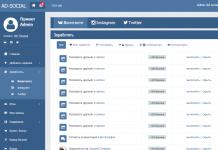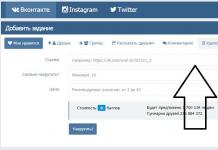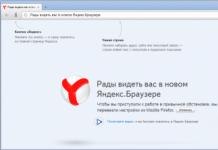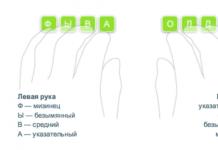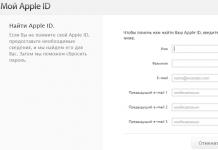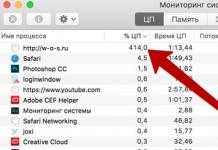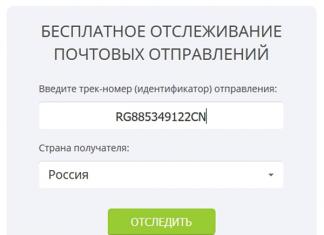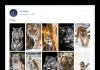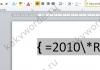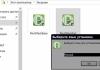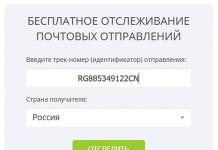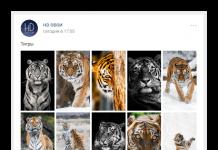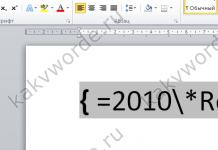Fleshli disklar, USB drayvlar va katta hajmdagi ma'lumotlarni saqlash mumkin bo'lgan ko'plab bulutli resurslar davrida ko'plab kompyuter ishlab chiqaruvchilari disk drayverlaridan voz kechib, boshqa qurilmalar bilan bo'sh joy egallaydilar. Ammo CD va DVD disklarini chegirishga hali erta, chunki ular elektron hujum sodir bo'lgan taqdirda ham o'chirilmaydigan ma'lumotlarni yillar davomida saqlashi mumkin. Ammo hamma ham fayllarni kompyuterdan diskka qanday yozishni bilmaydi, shunda keyinchalik bunday "eskirgan" ommaviy axborot vositalaridan foydalanish qulay bo'ladi.
CD va DVD o'rtasidagi farqlar
Ikkala tur ham lazer modul boshi tomonidan o'qiladigan, o'ynaladigan va yoziladigan raqamli ma'lumotlarni saqlash uchun ishlatiladi. Asosiy farq - bu muhitga joylashtirilishi mumkin bo'lgan ma'lumotlarning miqdori va nurning to'lqin uzunligi.
Har xil kichik hajmdagi ma'lumotlar CD ga yozib olinadi, masalan, fotosuratlar, chizmalar, har qanday audio formatdagi fayllar. Standart media 700 MB gacha ma'lumotni saqlashi mumkin. U spiral yo'llar ko'rinishidagi lazer nurlari bilan metall bilan qoplangan plastik asosga qo'llaniladi, uning yuqori qatlamlari orqali yonib, kichik chuqurliklar hosil qiladi.
DVD sig'imi bir necha baravar oshirilgan vositadir (CD bilan solishtirganda). Bunday diskda siz 4,7-9,4 GB dan yozib olishingiz mumkin. Bir xil o'lchamdagi, har biri 17 Gb bo'lgan kamdan-kam ishlatiladigan turlari va 30 Gb gacha ma'lumotni saqlash va qayta o'ynash imkoniyatiga ega HD versiyalari mavjud. Videolar, grafikalar, tasvirlar va OS va boshqa dasturlarning o'rnatish paketlari DVD-ga yozib olinadi.
To'lqin uzunligining bir vaqtning o'zida kamayishi bilan ingichka nurni ishlatish orqali bu hajmdagi farq mumkin bo'ldi, bu spiralning burilishlari va yaratilgan chuqurchalar (chuqurliklar) o'lchamlari orasidagi masofani toraytirish imkonini berdi.
CD va DVD disklarini taqqoslash: jadval
R va RW o'rtasidagi farqlar
CD va DVD tashuvchilar axborotni qayta ishlash usuliga ko'ra ikki turga bo'linadi.
Disklarda ular harflar bilan belgilanadi:
- R - faqat ma'lumotni o'qish uchun;
- RW - takroriy qayta yozish va foydalanish uchun.
Tashqi tomondan, masalan, DVD-RW ni R indeksli ukasidan ajratib bo'lmaydi.Buni diskdagi yoki uning korpusidagi yozuvni o'qish orqali bilish mumkin.

R indeksiga ega bo'lgan ommaviy axborot vositalari yanada ishonchli hisoblanadi, chunki sirt shikastlanmaguncha yoki poydevor buzilmasa, ma'lumotlarni yo'q qilish qiyin. Ammo ular haqida ma'lumot faqat bir marta qayd etiladi. RW diski tasodifan o'chirilishi mumkin va barcha fayllar yo'qoladi. Ammo u ko'p marta qayta yozilishi mumkin.
R-diskni yozishda lazer taglikka yotqizilgan metallning ma'lum joylarini kesib, ularda turli o'lchamdagi va rangdagi chuqurliklarni hosil qiladi. O'qish paytida nur qorong'u va yorug'lik joylaridan boshqacha aks ettiriladi va signal qabul qiluvchiga uzatiladi.
Qayta yoziladigan media (RW) xotira xususiyatlariga ega bo'lgan maxsus qotishma qo'shimcha qatlamiga ega. Kuchli qizdirilganda bu modda shishasimon bo'ladi. Unga to'g'ri nuqtalarda ta'sir qilish orqali erkin o'qilishi mumkin bo'lgan ma'lumotlar qayd etiladi.
Qayta yozish uchun disk kamroq qiziydi. Qotishma oldingi holatini "eslab qoladi", shishasimonligini yo'qotadi va avvalgi xususiyatlarini tiklaydi. Ma'lumot ma'lum bir necha marta yangilanishi mumkin (1000 yoki undan ortiq tsikl). Vaqt o'tishi bilan ichki qatlam yomonlashadi.
CD disk materialida sodir bo'ladigan jismoniy jarayonlar yuqori tezlikda yozishga imkon bermaydi. Muayyan qiymatdan oshib ketganda, diskda yonish sifatsiz bo'ladi, bo'shliqlar va ma'lumotlarning "qoralanishi" paydo bo'ladi. DVD muhitida tezlik ham tartibga solinadi, lekin uni kattalik tartibida oshirish mumkin.
Diskka yozish usullari
Agar sizning shaxsiy kompyuteringizda biron bir drayver o'rnatilgan bo'lsa (yaxshisi DVD-RW), u holda ma'lumotni diskda saqlash uchun ishlatilishi mumkin. Unga hujjatlarni, musiqalarni, videolarni, istalgan operatsion tizimning rasmlarini va boshqa ma'lumotlarni nusxalashingiz mumkin. Qanday qilib yozib olishim mumkin?
Windows-ning o'zi yordamida amalga oshiring
Har bir zamonaviy operatsion tizim diskka yozish imkoniyatiga ega. Buning uchun Windows 10 da maxsus vosita mavjud. Uni to'g'ridan-to'g'ri kompyuterning ish stoli ekranidan faollashtirish mumkin. Ten, boshqa tizimlar singari, kengaytmasidan qat'i nazar, barcha ma'lumotlarni diskka bepul ko'chiradi, lekin uning o'zi barcha formatlar bilan ishlay olmaydi.
Masalan, u Nrg kengaytmali faylni taniydi va diskka yozadi, lekin uni ocha olmaydi. Ushbu format NERO ishlab chiquvchilari tomonidan o'rnatilgan va u bilan ishlash uchun ushbu dasturni shaxsiy kompyuteringizga o'rnatishingiz kerak.
O'ntasida siz faqat uchta yozish operatsiyasini bajarishingiz mumkin:
- Rasmni bo'sh joyga o'tkazish. Ushbu parametr OS (Windows, Linux va boshqalar) yoki boshqa dasturlarni shaxsiy kompyuterga o'rnatish uchun talab qilinadi.
- Tizimni tuzatish diskini yarating.
- Audio, video va boshqa fayllardan nusxa oling va saqlang. Ushbu operatsiya video va audio yozuvlarni tahrirlovchi foydalanuvchilar uchun, pleyerlarda ko'rish va zamonaviy stereo tizimlarda tinglash uchun tegishli.
UltraIso uchinchi tomon yordam dasturi
Ushbu dastur shaxsiy kompyuteringizga o'rnatilgan bo'lishi kerak. Bu nafaqat an'anaviy turdagi ommaviy axborot vositalari bilan, balki o'zi yaratadigan virtual disk bilan ham ko'plab operatsiyalarni bajarishga imkon beradi. Har bir variant nafaqat yangi disklarni yaratish, balki eskilarini ham nusxalash imkonini beradi.
Tasvirni yoqish
Shu maqsadda ko'plab uchinchi tomon yordam dasturlari ishlab chiqilgan, masalan, UltraIso, Burning Studio, NeroExpress va boshqalar. Ularning yordami bilan siz nafaqat OS, balki boshqa dasturlarning tasvirlarini ham yozib olishingiz mumkin.
Ichki tizim vositalaridan foydalangan holda tasvirni qanday saqlash kerak

UltraIso yordamida tasvirni yozish
Virtual drayvlar va har qanday ommaviy axborot vositalari bilan ishlash uchun samarali vosita bo'lgan ushbu yordamchi dasturda siz disklar bilan ko'plab operatsiyalarni bajarishingiz mumkin. OS yoki biron bir dasturni o'rnatish ko'pincha uning tasviridan amalga oshiriladi. UltraISO yordamida bajarilishi mumkin bo'lgan operatsiyalardan biri ommaviy axborot vositalariga yozishdir.
Buning uchun sizga kerak:
- Drayvga bo'sh diskni joylashtiring va uni yoping, keyin UltraISO-ni ishga tushiring.

- Keyin faylni qo'shishingiz kerak. Ko'p odamlar uni shunchaki dasturga sudrab borishadi, lekin bu noto'g'ri, chunki faqat bir necha o'nlab kilobayt og'irlikdagi tasvir qobig'i yozilgan.

- Jarayon normal davom etishi uchun yuqori chap burchakdagi "Fayl" bandini bosing va ochilgan menyuda "Ochish" ni tanlang.

- Keyingi oynada rasm faylini tanlang va pastki qismidagi "Ochish" tugmasini bosing.

- Shundan so'ng, tarkib dasturda paydo bo'ladi.

- Dasturning yuqori satridagi "Asboblar" yozuvini va paydo bo'lgan menyuda "CD/DVD tasvirini yozish" tugmasini bosish orqali yozishni boshlang.

- Yozish parametrlari va boshqa ma'lumotlar yangi oynada paydo bo'ladi. Agar hamma narsa qoniqarli bo'lsa, "Yonish" tugmasini bosing.

- Agar diskda biron bir ma'lumot bo'lsa, u "O'chirish" ("O'chirish") yozuvi yordamida o'chiriladi. Agar foydalanuvchi RW muhitiga ega bo'lsa, buni amalga oshirish mumkin.

UltraISO tugagandan so'ng (bir necha daqiqa), bu haqda bildirishnoma paydo bo'ladi. Dasturning ba'zi versiyalarida haydovchi o'zini ochadi, bu jarayonning tugashini ko'rsatadi.
Agar yoqish parametrlari foydalanuvchiga mos kelmasa, u quyidagi ma'lumotlarni o'zgartirishi mumkin:
- Haydovchi blok. Belgini bosish bo'sh diskni o'z ichiga olgan qurilmani tanlashga yordam beradi.
- Yozish tezligi. Eng tezkori har doim sukut bo'yicha o'rnatiladi. Ba'zan yozib olish sifati uchun tezlikni past darajaga o'rnatish tavsiya etiladi. Kerakli variantni tanlash uchun "qush" ni bosing.
- Yozib olish usuli. Uni dasturning o'ziga ishonib topshirish va hamma narsani avvalgidek qoldirish yaxshiroqdir.
- Tasvir fayli. Agar siz tasodifan noto'g'ri yo'lni tanlasangiz, yangisini belgilashingiz mumkin. Bu ikki usulda amalga oshiriladi. Birinchi variant, agar foydalanuvchi faylning aniq manzilini bilsa, yo'lni qo'lda o'zgartirishni (yorliqni o'zgartirish orqali) o'z ichiga oladi. Ikkinchi variantni chap tomonda uchta nuqta bo'lgan to'rtburchakni bosish orqali ishga tushirish mumkin. Standart oyna paydo bo'ladi, unda siz tasvirga mos keladigan yo'lni tanlashingiz kerak.
DVD-da Windows 10 tiklash diskini qanday yaratish mumkin
Muvaffaqiyatsizlikdan keyin OSni tuzatishning asosiy usuli tizimning nusxasini yozib olish va uni ishga tushirishdir. Ushbu jarayonni amalga oshiradigan qurilma an'anaviy ravishda DVD emas, balki qandaydir USB diskini (flesh-disk, tashqi HDD) anglatadi.
Agar siz CD yordamida qayta tiklashingiz kerak bo'lsa (masalan, kompyuteringizdagi USB portlari shikastlangan), bu alohida joyda amalga oshirilishi mumkin.
Buni Windows muhitida qilish uchun sizga kerak:

Turli formatdagi fayllarni diskda saqlash
Har qanday ma'lumotni nusxalash uchun uchinchi tomon dasturlaridan foydalanish shart emas. Windows 10-ning o'zida yozib olishni amalga oshirish imkoniyati mavjud.
Uni yoqish uchun:
- Explorer-ga o'ting va diskning kontekst menyusini oching. Keyin sichqonchaning o'ng tugmachasini bosing va "O'chirish" -ni tanlang.

- Yoziladigan diskni ochilgan haydovchi tepsisiga joylashtiring. Drayv belgisi yonidagi yozuv, uning hajmini ko'rsatib, o'zgarishi va yangi ma'lumotlarni ko'rsatishi kerak.

- Ochiq disk.

- Sizdan "Diskni yozish" so'raladi. Oynada siz yangi disk nomini belgilashingiz kerak (agar kerak bo'lsa) va ikkita variantdan birini belgilab, ma'lumotlarni uzatish turlaridan birini tanlang:

- Shundan so'ng, jarayonni boshlash uchun "Keyingi" tugmasini bosing.

- Keyingi oyna paydo bo'lganda, kerakli fayllarni unga sudrab o'tishingiz kerak.

- Oynaning bo'sh joyini bosishingiz va yangi menyuda "Diskni yozish" ni tanlashingiz kerak.

- Nusxalash tugallangandan so'ng, yana "O'chirish" tugmasini bosing va diskni olib tashlang.

UltraISO yordamida ma'lumotlarni qanday yoqish mumkin
Oddiy fayllarni diskka saqlash buning uchun mo'ljallangan har qanday uchinchi tomon dasturi tomonidan amalga oshirilishi mumkin, masalan, UltraISO.
Jarayonni amalga oshirish uchun:
- Yordamchi dasturni ishga tushiring va kerakli ma'lumotlarni sichqoncha bilan markaziy oynaga torting (to'g'ridan-to'g'ri ish stolidan yoki fotosuratda ko'rsatilgan panellardan).

- O'tkazishdan so'ng, yuqori o'ng burchakda qo'shilgan fayllar uchun ajratilgan xotira miqdorini ko'rsatadigan raqam paydo bo'ladi. Siz u yozilayotgan diskning umumiy hajmidan oshmasligiga ishonch hosil qilishingiz kerak.

- Tegishli elementlardagi katakchalarni bosish orqali drayverni tanlang (agar ular bir nechta bo'lsa), tezlikni va yozish usulini ko'rsating. "Tasvir fayli" maydoniga uning nomini kiritishingiz mumkin.

Operatsiya tugagandan so'ng, optik vosita olib tashlanadi yoki fayllarni keyingi nusxalash uchun yangisi bilan almashtiriladi.
Avtomobilda tinglash uchun musiqani diskka qanday yozish mumkin: video
Nero bilan CD yozish
https://youtu.be/3hRBddQ91VQ
Ma'lumotlar, tasvirlar va fayllarni yozib olishning tavsiflangan usullari yagona emas. Axborotni disklarga nusxalash imkonini beruvchi 1000 dan ortiq dastur va yordamchi dasturlar mavjud. Har kimning o'ziga xos afzalliklari va kamchiliklari bor.
Har qanday formatdagi kompakt diskga yozish juda oddiy. Buning uchun CD-R yoki CD-RW diskini oling. Ushbu ikki turdagi disklar orasidagi farq shundaki, CD-R fayllari bir marta yoziladi va keyin ularni o'chirib bo'lmaydi. CD-RW bilan esa keraksiz fayllarni o'chirishingiz va kerak bo'lganda yangilarini yozishingiz mumkin. Ushbu disklarning sig'imi shundayki, ularga matnli hujjatlar, rasmlar, fotosuratlar, musiqa va kichik videolarni yozib olish qulay.
Diskka ma'lumot yozish bo'yicha ko'rsatmalar
Diskni kompyuteringiz yoki noutbukingiz drayveriga joylashtiring. Kompyuteringizda diskni oching. Tizim avtomatik ravishda disk jildini ochishi mumkin. Ammo agar kompyuter buni qilmasa, siz "Mening kompyuterim" ni ochib, unda CD/DVD drayverini topishingiz kerak.
Diskka o'tkazilishi kerak bo'lgan fayl va papkalarni tanlang. Keyin ularni sichqoncha kursori bilan ushlab, diskka o'tkazishingiz kerak. Yoki sichqonchaning o'ng tugmachasini bosing va paydo bo'lgan ro'yxatdan "Nusxa olish" ni tanlang. Ochiq disk o'rniga xuddi shu sichqoncha tugmasini bosing va "Qo'shish" dan foydalanib fayllarni qo'shing.
Fayllar diskka o'tkaziladi. Biroq, bu ularning qayd etilganligini anglatmaydi. Agar siz ushbu bosqichda diskni haydovchidan olib tashlashga harakat qilsangiz, unda kerakli fayllar bo'lmaydi. Fayllarni yozish uchun diskdagi bo'sh joyni sichqonchaning o'ng tugmasi bilan bosing va paydo bo'lgan oynada "Fayllarni CD-ga yozish" -ni tanlang. Shundan so'ng, fayllarni diskka yozish uchun sehrgar oynasi ochiladi.
Ushbu kompakt disk nomi oynasida "disk" nomi o'rniga ushbu vositada qanday ma'lumotlar yozilganligini eslab qolish uchun istalgan nomni tanlashingiz mumkin. Yoki diskni nomsiz qoldirishingiz mumkin. Shuningdek, "Fayllarni yozishni tugatgandan so'ng sehrgarni yoping" katagiga belgi qo'yishingiz mumkin, ammo bu ham ixtiyoriy. Yozib olish jarayonini davom ettirish uchun "Keyingi" tugmasini bosing.
Disk yashil chiziq bilan ko'rsatilganidek, yozishni boshlaydi. U oxiriga yetib, yo'qolganda, yangi "Bajarildi" oynasi paydo bo'ladi. Bu jarayon tugallanganligini anglatadi. Yoqib yuborilgan disk o'z-o'zidan kompyuterdan chiqib ketishi kerak. Undagi fayllarni tekshirish uchun uni drayverga qayta kiritishingiz mumkin. Siz ushbu diskdan foydalanishingiz mumkin.
Boshqa yozish dasturlari
Kompyuteringizda o'rnatishni talab qiladigan alohida disk yozish dasturlari ham mavjud. Bunday dasturlar foydalanuvchi uchun qulay interfeysga ega va foydalanuvchiga diskka yozish jarayonida aniq ko'rsatmalar bilan yordam beradi. Ulardan foydalanish juda oddiy: siz diskni haydovchiga kiritishingiz, dasturni kompyuteringizda ishga tushirishingiz va keyin paydo bo'lgan ko'rsatmalarga amal qilishingiz kerak.
Eng mashhur va qulay ro'yxatga olish dasturi Nero hisoblanadi. U har xil turdagi disklarga har xil turdagi ma'lumotlarni yozib olish imkonini beradi va buni tez va ishonchli bajaradi. Yana bir qulay dastur - BurnAware Free. Nomidan ko'rinib turibdiki, u bepul versiyada keladi, garchi yanada kengroq pullik versiyasi ham mavjud. Ammo diskni muammosiz yozish uchun dastur juda mos keladi. Noqulay funktsiyalar yo'q, hamma narsa oddiy va tushunarli. Albatta, tijorat versiyasi ilg'or foydalanuvchilar uchun foydali bo'lgan ko'proq funktsiyalarni o'z ichiga oladi, masalan, disklarni nusxalash yoki ular uchun tasvirlar yaratish qobiliyati.
Bundan kuchli dastur Ashampoo Burning Studio Free, shuningdek, bepul versiyasidir, lekin u BurnAware Free-dan ko'ra kengroq funktsiyalar bilan foydalanuvchini quvontiradi. Salbiy tomoni - sekin yuklash. Bir necha o'nlab shunga o'xshash dasturlar mavjud, shuning uchun siz har doim ulardan eng mos variantni tanlashingiz mumkin.
Ushbu maqolada Windows 8 operatsion tizimida lazerli CD va DVD RW disklarini yozish bo'yicha ko'rsatmalar mavjud Windows 8 da CD va DVD disklarni yozish uchun qo'shimcha dasturlarni izlash va o'rnatish kerak emas. Windows 8 da o'rnatilgan LaserDisc yozuvchisi mavjud.
Lazerni ikki guruhga bo'lish mumkin:
- Bir martalik kirish. Bunday diskka ma'lumotlarni faqat bir marta yozish mumkin. Bunday disklarning belgilari CD-R, DVD-R, DVD+R.
- Ko'p yozish. Bunday diskka ma'lumotlar bir necha marta yozilishi mumkin. Bunday disklarning belgilari CD-RW, DVD-RW, DVD+RW.
Drayvga bo'sh CD-RW yoki DVD-RW disk joylashtirsangiz, Windows 8 Explorer sizdan ushbu diskni formatlashingizni so'raydi (bu diskni ochmoqchi bo'lganingizda). Bu sizdan ikkita fayl tizimidan birini tanlashingizni so'raydi:
LFS- tez-tez chaqiriladi UDF. CD va DVD disklarga ommaviy yozish uchun fayl tizimi. Lazer diskini oddiy disk bilan bir xil tarzda ishlatish imkonini beradi. Fayllarni lazerli disk emas, balki oddiy disk yoki flesh-disk bo'lgani kabi eng oddiy usulda nusxalash va o'chirish mumkin bo'ladi. UDF fayl tizimi, ayniqsa, DVD-Video disklarida va yozuvlarni RW disklariga saqlaydigan videokameralarda qo'llaniladi.
O'zlashtirilgan Bu ISO9660 fayl tizimidagi disk yozuvidir. ISO9660 fayl tizimi an'anaviy lazerli disk fayl tizimidir. RW disklari paydo bo'lishidan oldin ham ishlab chiqilgan. Audio kompakt disklar, MP3 disklar, kompyuter dasturlari bo'lgan disklar ushbu fayl tizimida yozilgan.CD va DVD RW disklarini UDF formatida yozish
UDF fayl tizimi lazer disklarida ommaviy yozish uchun ishlatiladi. UDF versiyasiga qarab, uni Windowsning turli versiyalari qo'llab-quvvatlaydi. Masalan, Windows XP faqat UDF 1.50, 2.0, 2.01 versiyalarini qo'llab-quvvatlaydi va 2.50 versiyasini qo'llab-quvvatlamaydi.
UDF fayl tizimi, shuningdek, video va audio yozish va ijro etish tizimlarida, masalan, DVD pleerlarda (DVD-video disklari UDF 1.50 versiyasidan foydalangan holda ishlab chiqariladi) ishlatiladi. Filmga olingan materialni DVD-RW disklariga yozib oladigan videokamera modellari mavjud.
Bunday diskdan foydalanish uchun avval uni formatlashingiz kerak. Drayvga bo'sh CD-RW yoki DVD-RW disk joylashtirsangiz, Windows 8 Explorer ushbu diskni formatlashni taklif qiladi (bu diskni Windows Explorer-da ochishga harakat qilganingizda):
UDF fayl tizimiga formatlash biroz vaqt talab qilishi mumkin, masalan, 700 mb hajmli CD-RW formatlash uchun 10-12 daqiqa vaqt ketishi mumkin.DVD-RW disklari CD-RW disklariga qaraganda tezroq formatlanadi.
Agar RW diski bo'sh bo'lmasa (uning ustida yozuv allaqachon mavjud bo'lsa), uni boshqacha formatlash mumkin. Disk tizim tomonidan tan olinib, Windows Explorer-da paydo bo'lgandan so'ng, uni sichqonchaning o'ng tugmasi bilan bosishingiz va "Format" menyusini tanlashingiz kerak:

Shundan so'ng, dialog oynasida formatlash parametrlarini belgilang:

Formatlash tugallangandan so'ng, fayllarni ushbu diskka to'g'ridan-to'g'ri Windows Explorer orqali nusxalashingiz mumkin:


Ammo UDF diskida yozish tezligi oddiy disk yoki USB flesh haydovchiga qaraganda pastroq. Bundan tashqari, UDF fayl tizimidan foydalanganda uy pleyerlari bilan moslik muammolari bo'lishi mumkin. Agar siz MP3 fayllarni UDF diskiga yozsangiz, disk avtomobilingiz pleyerida o'ynatilmasligi mumkin.
Agar siz maishiy texnikada o'ynatish uchun diskni yozayotgan bo'lsangiz, ISO9660 fayl tizimidan foydalanish yaxshidir:

Yoki avval uy pleeringiz UDF formatidagi disklarni qo'llab-quvvatlashini bilib oling.
CD va DVD RW disklarini ISO9660 formatida yozing
Har qanday foydalanuvchi ma'lumotlari (fotosuratlar, MP3, filmlar, dasturlar) ISO9660 formatida RW disklariga yozilishi mumkin. Ushbu fayl tizimining afzalliklari shundaki, u eski iste'molchi o'yinchilar tomonidan UDFga qaraganda ko'proq darajada qo'llab-quvvatlanadi. Ushbu formatning kamchiligi shundaki, yozuv bir marta amalga oshirilishi kerak. Ushbu fayl tizimi yordamida siz alohida fayllarni diskka yozish yoki o'chira olmaysiz.
ISO9660 RW disklariga qayta yozish mumkin, lekin buni qilishdan oldin butun diskni o'chirib tashlash kerak.
Bu ISO9660 formatidagi disklarning noqulayligi. Bir vaqtning o'zida yozib olish va qayta yozishda butun diskni o'chirish kerak.
ISO9660 fayl tizimi ikki usulda ishlatilishi mumkin. Agar siz bo'sh (o'chirilgan yoki yangi) RW diskini joylashtirsangiz, Windows 8 Explorer avtomatik ravishda ushbu diskni formatlashni taklif qiladi (ushbu diskni ochmoqchi bo'lganingizda) va siz ikkinchi turni tanlashingiz kerak (Mastered):

Agar RW diskida allaqachon yozuv mavjud bo'lsa, uni o'chirish kerak. Disk aniqlangandan va Explorer-da paydo bo'lgandan so'ng, uni o'ng tugmasini bosib, menyu bandini tanlashingiz kerak " Ushbu diskni o'chirib tashlang":

Bundan keyin



Endi siz fayllarni diskka yozishingiz mumkin.
ISO9660 formatida fayllarni yozish ikki bosqichli jarayondir. Avval fayllarni ushbu diskka nusxalashingiz kerak:

Fayllarni sichqoncha bilan boshqa oynadan sudrab olishingiz mumkin. Yoki siz boshqa papkaga o'tishingiz, kerakli fayllarni tanlashingiz va nusxalashingiz, so'ngra RW diskini qayta ochib, nusxalangan fayllarni unga joylashtirishingiz mumkin:

Fayllar joylashtirildi va disk yozishga tayyor. Agar siz ko'proq fayl qo'shishingiz kerak bo'lsa, avvalgi qadamni takrorlang. Kerakli fayllarni toping, ularni nusxalang va RW diskiga joylashtiring.

Fayllarni diskka yozish uchun siz sichqonchaning o'ng tugmachasini bosishingiz va menyu bandini tanlashingiz kerak " Diskka yozish". Bu operatsiya aslida fayllarni diskka yozadi. Shundan so'ng endi yangi fayllarni qo'shib bo'lmaydi:


Xulosa
Ikkala formatda ham, UDF va ISO9660, siz istalgan faylni yozib olishingiz mumkin. Rasmlar, filmlar, dasturlar, musiqa. Ikki format o'rtasidagi farq faqat ro'yxatga olish qulayligi va maishiy texnika (pleyerlar) bilan mos kelishida.
Ish uchun muhim bo'lgan fayllar doimiy ravishda zaxiralanishi kerak. Windows bilan jihozlangan kompyuterlarda kerakli ma'lumotlar CD/DVD/BD disklariga ko'chirish imkonini beruvchi operatsion tizim vositalari yordamida saqlanadi. Yozib olmoq , kompyuterda yozish moslamasi, bu jarayonni boshqaradigan dastur va, albatta, bo'sh disk bo'lishi kerak. Keyingi harakatlar quyida tavsiflanadi.
Zaruriyat
Kompyuterdagi ma'lumotlar qattiq disk deb ataladigan qattiq diskda saqlanadi. U cheklangan hajmga ega. Qattiq disklarning imkoniyatlari doimiy ravishda o'sib borayotgan va hozirda terabaytlarda o'lchangan bo'lsa-da, saqlangan ma'lumotlar miqdori ham doimiy ravishda oshib bormoqda. Bu ma'lumotlarning sifati bilan bog'liq. Foydalanuvchi uchun har doim mavjud ma'lumotlarni saqlash vaqti keladi. Optik disklar ularni uzoq vaqt saqlash imkonini beradi.
Ma'lumotni kompyuterdan kimgadir o'tkazish zarur bo'lganda, ishni inkor etish ham mumkin emas. Afsuski, Internet mavjud bo'lmagan holatlar yuzaga keladi va flesh-disk juda qimmat bo'lgan qurilma DVD yoki CD o'rniga sovg'a qiladi. Shuning uchun, yozish moslamasidan qanday foydalanishni bilish oddiygina zarur.
Disk turlari
Bo'sh vosita blank deb ataladi. Keling, disklarning turlarini ko'rib chiqaylik.
Dasturlar va ma'lumotlarni CD-ROMda saqlash yaxshiroq, lekin u sizga 650 MB dan ortiq yozish imkonini beradi, keyin uni o'chirib bo'lmaydi va qo'shib bo'lmaydi.
Siz allaqachon CD-R-da bir nechta seanslarni yaratishingiz mumkin, ammo hajmi hali ham kichik - 650 yoki 700 MB. Bunday holda, ma'lumotlar ham o'chirilmaydi.
CD-RW - 650 MB gacha bo'lgan keraksiz yozuvlarni bir nechta yozish va o'chirishni nazarda tutadi.
DVD-ROM disklari allaqachon umumiy hajmi 4,7 GB bo'lgan ma'lumotlarni yozishga imkon beradi, lekin yana bir marta, siz uni faqat o'qishingiz mumkin.
DVD- /+R - ko'p seansli yozuv yaratiladi, disk hajmi avvalgisiga teng.
DVD-/+RW disklari flesh-disk kabi ishlaydi, fayllarni qayta-qayta yozish va o'chirish , ularning hajmi avvalgisiga to'g'ri keladi. Ular qimmatligi tufayli mashhurlikka erishdilar.
DVD-RAMda turli xil turlari kuzatiladi, lekin ular bir xil pleerni talab qiladi, hajmi 2,6 - 9,4 GB orasida o'zgarib turadi.
Jami 8,5 gigabayt hajmdagi fayllar DVD-/+RDL-ga bir necha seanslarda yoziladi, bu jarayonni sezilarli darajada osonlashtiradi.
Eng katta hajmdagi BD, ular mos ravishda 25 GB va 50 GB ikkita variantda keladi. Agar ularda R va RDL indekslari bo'lsa, ular bir seansli yozish rejimida, RE va REDL indekslari bilan esa ko'p seansli yozish rejimida ishlaydi.
Yozib olish usullari
Yozingmaxsus dasturiy ta'minot sizga ma'lumotni optik muhitga o'tkazishga yordam beradi. Windows operatsion muhitining so'nggi versiyalarida ushbu dasturiy vositalar o'rnatilgan. Masalan, Windows 7 da nusxa ko'chirish uchun diskni, katalogni (fayl) tanlang va "Yozish ..." funksiyasini yoqing.
"Yozish..." funksiyasi.
Ushbu funktsiyani tanlashga tizimning javobi.

Tizim javobi.
Tizimdan yordam so'rashda yordam ma'lumotlari rasmda ko'rsatilgan.

Yordam oynasi
Media nomi va fayl tizimini o'rnatishdan iborat keyingi qadam quyidagi rasmda ko'rsatilgan. LFSda fayllar bir vaqtning o'zida yozib olinadi, shuning uchun kompyuterda joy ajratishning hojati yo'q, ularni tahrirlash va qayta saqlash mumkin, ammo bu o'yinchilar tomonidan qo'llab-quvvatlanmaydi. Mastered tizimi musiqa va video fayllarni o'yinchilar tomonidan o'qish imkonini beradi, lekin ular guruhda yozilishi va qattiq diskda bo'sh joy talab qilinishi kerak.

Yozib olish imkoniyatlari
Fayllarni sichqoncha bilan sudrab olib tashlash so'rovidan so'ng nusxa ko'chirish amalga oshiriladi.

Nusxalash operatsiyasi
Qolgan qoldiq haqidagi xabar juda taxminiy. Nusxa olish jarayoni davom etar ekan, vaqt yangilanadi. Haqiqatda bu elementlarni yozib olish 17 soat o‘rniga 24 daqiqa davom etgan.
Seansni yopishim kerakmi?
Qayta yoziladigan optik vositalar seansni yopishni talab qilmaydi, lekin Mastered buni talab qilmaydi. CD-R, DVD-/+R disklaridagi seans yopildi. Agar LFS ishlatilsa, har bir yozish seansi oxirgi ma'lumotlar blokidan keyin yopiladi. Shuni esda tutish kerakki, bu diskni tashqi qurilmalar va kompyuterlar bilan keyingi foydalanishda muvofiqlikni ta'minlaydi. Iltimos, ma'lumotni diskda belgilangan hajmdan kamroq hajmda yozib olish mumkinligini unutmang.
Joriy sessiyani yopish
Ma'lumotni o'chirish
Bu operatsiya faqat RW disklari uchun mumkin. Ma'lumotni o'chirish uchun siz sichqonchaning o'ng tugmasidan foydalanishingiz kerak. Ushbu operatsiya diskda joylashgan barcha fayllarni yo'q qiladi, "Keyingi" tugmasini bosing va uning tugashini kuting.
2015 yil 17 avgustUshbu maqola Windows 8 da lazerli CD va DVD RW disklariga qayta-qayta yozish bo'yicha ko'rsatmalarni o'z ichiga oladi. Windows 8 da CD va DVD disklarini yozish uchun sizga qo'shimcha dasturlar kerak emas - o'rnatilgan lazer disklarini yozish vositasi mavjud.
Lazerli disklar ikki toifaga bo'linadi:
- Bir martalik kirish. Bunday diskka ma'lumotlarni faqat bir marta yozish mumkin. Bunday disklarning belgilari CD-R, DVD-R, DVD+R.
- Ko'p yozish. Bunday diskka ma'lumotlar bir necha marta yozilishi mumkin. Bunday disklarning belgilari CD-RW, DVD-RW, DVD+RW.
Drayvga bo'sh CD-RW yoki DVD-RW disk joylashtirsangiz, Windows 8 Explorer ushbu diskni ochmoqchi bo'lganingizda avtomatik ravishda ushbu diskni formatlashingizni taklif qiladi:
LFS tez-tez chaqiriladi UDF. CD va DVD disklarga ommaviy yozish uchun fayl tizimi. Lazer diskini odatdagidek ishlatishga imkon beradi. Ya'ni, fayllarni lazerli disk emas, balki oddiy disk yoki flesh-disk bo'lgani kabi eng oddiy usulda nusxalash va o'chirish. UDF fayl tizimi, ayniqsa, DVD-Video disklarida qo'llaniladi.
O'zlashtirilgan Bu Joliet kengaytmali ISO9660 fayl tizimidagi disk yozuvidir. ISO9660 fayl tizimi an'anaviy lazerli disk fayl tizimidir. Audio kompakt disklar, MP3 disklar, kompyuter dasturlari bo'lgan disklar ushbu fayl tizimida yozilgan.
CD va DVD RW disklarini yozish UDF (LFS)
UDF fayl tizimi lazer disklarida ommaviy yozish uchun ishlatiladi. Versiyaga qarab, Windows-ning turli versiyalari tomonidan qo'llab-quvvatlanadi. Masalan, Windows XP 1.50, 2.0, 2.01 UDF versiyalarini qo'llab-quvvatlaydi.
UDF fayl tizimi, shuningdek, video va audio yozish va ijro etish tizimlarida, masalan, DVD pleerlarda (DVD-video disklari UDF 1.50 versiyasidan foydalangan holda ishlab chiqariladi) ishlatiladi. Filmga olingan materialni DVD-RW disklariga yozib oladigan videokamera modellari mavjud.
Bunday diskdan foydalanish uchun avval uni formatlashingiz kerak. Drayvga bo'sh CD-RW yoki DVD-RW disk joylashtirsangiz, Windows 8 Explorer avtomatik ravishda ushbu diskni formatlashni taklif qiladi (siz ushbu diskni Explorer-da ochishga harakat qilganingizda):
UDF fayl tizimida formatlash ancha vaqt talab qilishi mumkin, masalan, 700 mb CD-RW 10-12 daqiqada formatlanishi mumkin DVD-RW disklari tezroq formatlanadi.
Agar RW diski bo'sh bo'lmasa (uning ustida yozuv bor edi), uni boshqacha formatlash mumkin. Disk aniqlangandan va Explorer-da paydo bo'lgandan so'ng, siz uni sichqonchaning o'ng tugmasi bilan bosishingiz va "Format" menyusini tanlashingiz kerak:

Keyin dialog oynasida formatlash parametrlarini belgilang:

Formatlash tugallangandan so'ng, fayllarni ushbu diskka to'g'ridan-to'g'ri Windows Explorer orqali nusxalashingiz mumkin:


Biroq, UDF diskida yozish tezligi oddiy disk yoki USB flesh haydovchiga qaraganda ancha past ekanligini unutmasligingiz kerak. Bundan tashqari, UDF fayl tizimidan foydalanganda uy pleyerlari bilan moslik muammolari bo'lishi mumkin. Misol uchun, siz MP3 fayllarni UDF diskiga yozasiz, lekin bu disk avtomobilingiz pleyerida o'ynamaydi.
Agar siz maishiy texnikada o'ynatish uchun diskni yozayotgan bo'lsangiz, ISO9660 fayl tizimidan foydalanish yaxshidir:

ISO9660 CD va DVD RW disklarini yozing
Har qanday turdagi ma'lumotlar (fotosuratlar, MP3, filmlar, dasturlar) ISO9660 formatidagi RW disklariga yozilishi mumkin. Ushbu fayl tizimining afzalliklari shundaki, u uy o'yinchilari tomonidan UDFga qaraganda ko'proq qo'llab-quvvatlanadi. Bu formatda yozishning kamchiligi shundaki, yozib olish bir harakatda amalga oshirilishi kerak. Ushbu fayl tizimi bilan diskdagi alohida fayllarni turli vaqtlarda yozish yoki o'chira olmaysiz.
RW disklariga qayta yozish mumkin, lekin buni qilishdan oldin butun diskni o'chirib tashlash kerak.
Bu ISO9660 formatidagi disklarning noqulayligi. Faqat bir marta yozib olish imkoniyati va qayta yozishda butun diskni o'chirish zarurati.
ISO9660 fayl tizimi ikki usulda ishlatilishi mumkin. Agar siz bo'sh (o'chirilgan yoki yangi) RW diskini joylashtirsangiz, Windows 8 Explorer avtomatik ravishda ushbu diskni formatlashni taklif qiladi (ushbu diskni ochmoqchi bo'lganingizda) va siz ikkinchi turni tanlashingiz kerak (Mastered):

Agar RW diskida allaqachon yozuv mavjud bo'lsa, uni o'chirish kerak. Disk aniqlangandan va Explorer-da paydo bo'lgandan so'ng, uni sichqonchaning o'ng tugmasi bilan bosing va "Ushbu diskni o'chirish" menyusini tanlang:

Bundan keyin



Endi siz fayllarni diskka yozishingiz mumkin.
ISO9660 formatida fayllarni yozish ikki bosqichda amalga oshiriladi. Avval fayllarni ushbu diskka nusxalashingiz kerak:

Fayllarni sichqoncha bilan boshqa oynadan sudrab olishingiz mumkin. Yoki siz boshqa papkaga o'tishingiz, kerakli fayllarni tanlashingiz va nusxalashingiz, so'ngra RW diskini qayta ochib, nusxalangan fayllarni unga joylashtirishingiz mumkin:

Fayllar joylashtirildi va disk yozishga tayyor. Agar siz ko'proq fayl qo'shishingiz kerak bo'lsa, bu muammo emas, faqat oldingi bosqichni takrorlang. Kerakli fayllarni toping, ularni nusxalang va RW diskiga joylashtiring.